CopyRight©2019 ct96006.cn All Right Reserved 渝ICP备20008086号-41
《驱动精灵》修复dll文件教程分享
我们在使用windows系统时,有时会遇到dll文件损坏或缺失的情况,导致一些程序无法正常运行,那么驱动精灵怎么修复dll文件?有什么技巧?下面就一起来看看吧。

修复dll文件教程分享
1、首先打开进入驱动精灵主界面,点击【硬件检测】(如图所示)。
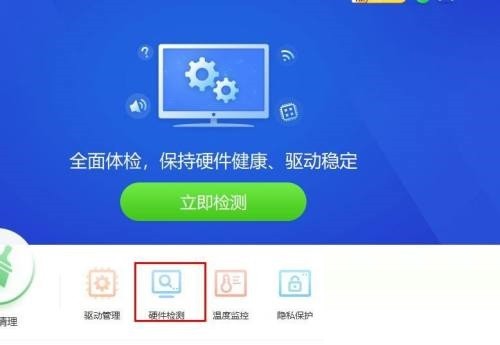
2、然后在上方任务栏选择【驱动管理】(如图所示)。
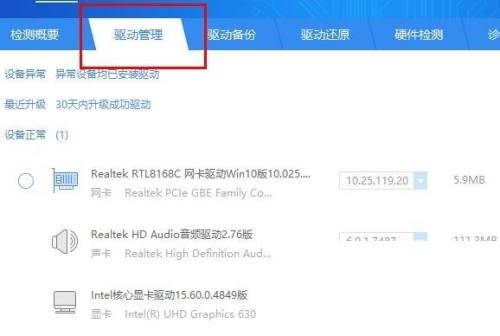
3、点击右下角的【安装游戏组件】(如图所示)。
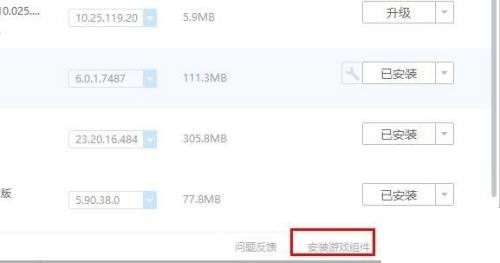
4、最后,点击必备组件下方的【立即修复】即可(如图所示)。
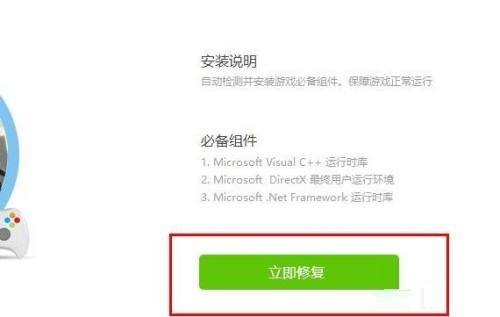
《驱动精灵》反馈建议教程分享
驱动精灵为用户提供了便捷的反馈途径,不管是遇到使用疑问、功能优化还是bug反馈都可以进行操作,那么驱动精灵怎么反馈建议?下面就一起来看看吧。

反馈建议教程分享
1,打开电脑中所安装的【驱动精灵】,点击这里的三条横线图标展开菜单,并选择【问题反馈】。
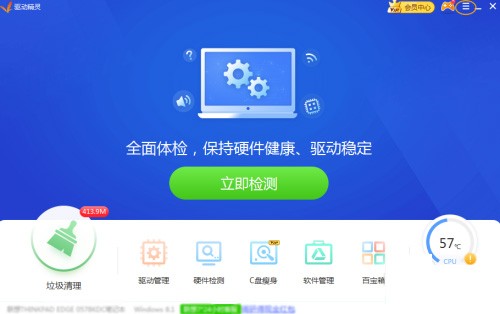
2,然后在弹出的界面中选择【功能建议】。
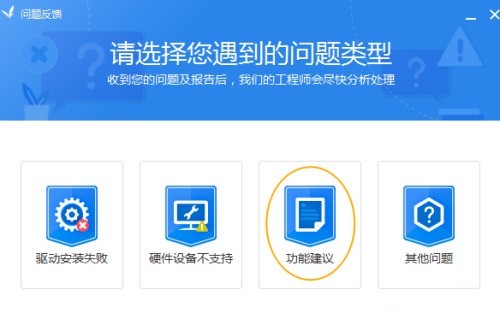
3,最后在【遇到的问题】中填写需要反馈的内容,在下一行填上我们的联系方式,最后再点击右下方的【提交问题】即可成功反馈。
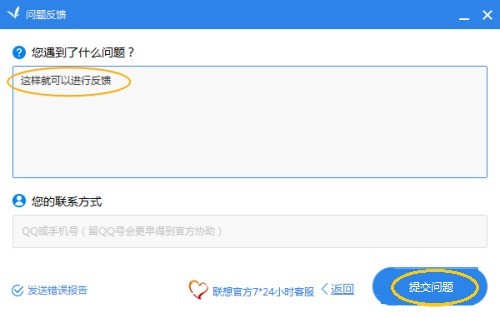
如何有效屏蔽《驱动精灵》弹窗广告?
驱动精灵是集驱动管理和硬件检测于一体的、专业级的驱动管理和维护工具,当你在进行使用的时候,会发现该系统会弹出很多的广告窗口,那驱动精灵怎么关闭广告?首先将软件打开,找到倒三角的图标进行点击,然后找到永久关闭广告即可。
驱动精灵关闭弹窗广告的方法
1、在广告弹窗的右上角有个设置图标,如下图箭头位置,点击这个设置图标。

2、在弹出的下拉菜单可以看到有三个选项,一天弹一次、一周内不弹、永久不弹三个选项,这里为了以后不再麻烦直接点击“永久不弹”。

不过有些弹窗广告的可选项只有不再弹出,默认只是几天不弹而已,如果大家不放心,还可以打开软件进行设置。
3、打开驱动精灵软件,点击右上角三横杠图标,选择设置。

4、进入设置后,点击“提醒设置”。

5、最后进入提醒设置后,取消勾选“新闻及推广提醒”。最后确定。

这样一来驱动精灵软件就不会随意弹出广告啦。
以上就是驱动精灵关闭弹窗广告方法的全部内容了, 希望能够帮助到各位小伙伴。更多软件相关的内容各位小伙伴们可以关注,会一直给各位小伙伴们带来软件的教程!如果你对此文章存在争议,可在评论区留言和小伙伴们一起讨论。
《高德地图》拥堵排行查看方法介绍
下一篇:edd次元避风港怎么注册(edd次元避风港打开方式)
-
《驱动精灵》怎么修复dll文件08-26
编辑:96006资源网
-
《驱动精灵》怎么设置垃圾警告大小03-27
编辑:96006资源网
-
《驱动精灵》修复光驱教程分享08-28
编辑:96006资源网
-
简单教程:解决电脑驱动问题的最佳选择09-03
编辑:96006资源网
-
《驱动精灵》卸载软件教程分享12-01
编辑:96006资源网
-
《驱动精灵》怎么开启临时关闭自我保护12-11
编辑:96006资源网













